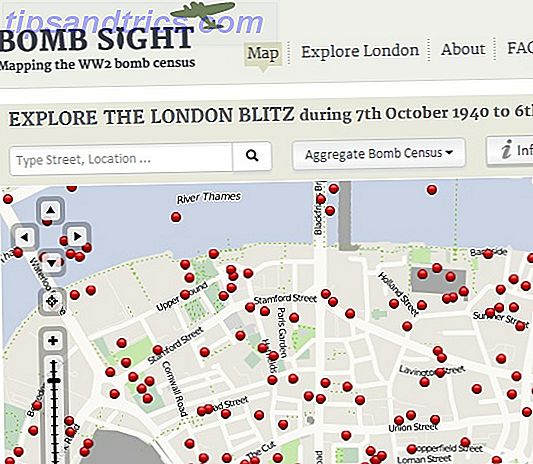U hebt zeker het stroommenu in Windows 10 gebruikt om uw computer uit te schakelen of in te slapen. Maar wist u dat u de fysieke aan / uit-knop op een desktop of laptop ook voor verschillende functies kunt gebruiken?
Standaard schakelt uw aan / uit-knop uw computer uit, maar u kunt deze wijzigen om het display uit te schakelen.
Klik met de rechtermuisknop op de knop Start om het hoofdgebruikersmenu te openen Het snelmenu aanpassen in Windows 10 en 8 Het snelmenu aanpassen in Windows 10 en 8 Het menu Snelle toegang van Windows is niet zo nuttig als het zou kunnen zijn . We laten u zien hoe u het Win + X stroomverbruik-menu kunt aanpassen en opnieuw indelen. Lees verder . Kies Energiebeheer en de app Instellingen wordt geopend. Klik onder Verwante instellingen op Extra energie-instellingen om het regelpaneel Energiebeheer te openen. Hier zou je een link moeten vinden om te kiezen wat de power-knoppen doen in de linkerzijbalk - kies dat om het relevante menu te openen.
Nu zie je een paar velden met het label Wanneer ik op de aan / uit-knop druk en Wanneer ik op de slaapknop druk . Als je op een laptop zit, verschijnt hier ook wanneer ik het deksel sluit . Voor elk kunt u het standaardgedrag (respectievelijk Uitschakelen en Slaapstand ) wijzigen in een andere actie. Deze omvatten slaapstand, niets doen en het display uitschakelen .
Pro-tip: leer het verschil tussen de slaap- en de sluimerstand Slaapstand versus Slaap-modus: welke energiebesparende modus moet u gebruiken? Slaapstand versus Slaap-modus: welke energiebesparende modus moet u gebruiken? Wat doet de slaapmodus precies? Hoe verschilt dit van de Slaap-modus, wat een extra optie is op Windows-computers? Welke moet je kiezen, en zijn er nadelen aan het gebruik ervan? Lees verder .
Het is de laatste waarin we geïnteresseerd zijn, maar welke knop je moet kiezen, hangt af van je computer. Niet veel computers hebben een speciale fysieke slaapknop en de enige andere plaats die je kunt vinden, is op bepaalde toetsenborden. Tenzij u een van deze hebt, raden we aan de aan / uit-knop te veranderen om het display uit te schakelen . Dit is vooral handig voor laptops, zodat u het scherm snel kunt afsluiten en batterijvermogen kunt besparen. Hoe u Windows 10 kunt optimaliseren voor levensduur van de batterij Hoe u Windows 10 kunt optimaliseren voor gebruiksduur van de batterij De levensduur van de batterij is een vrij belangrijke factor voor mobiele apparaten. Hoewel Windows 10 nieuwe functies biedt voor het beheren van energie-instellingen, dragen de standaardwaarden niet noodzakelijk bij aan een optimale levensduur van de batterij. Tijd om dat te veranderen. Lees verder .
Zelfs als je dit kiest, zal het ingedrukt houden van de aan / uit-knop gedurende enkele seconden nog steeds een harde uitschakeling op je pc uitvoeren, zodat je je geen zorgen hoeft te maken dat je die functionaliteit verliest.
Heeft u de knop op de aan / uit-knop op uw computer onderdrukt? Vindt u het handig om een snelkoppeling te hebben om uw display uit te schakelen? Vertel ons in de reacties!
Image Credit: by grapeestock via Shutterstock